IntelliJ IDEA设置Android sdk路径的方法
IntelliJ IDEA是一款很受欢迎的代码编程软件,该软件界面简单友好,给用户提供了代码检查功能,能够对代码进行自动分析,检测不符合规范的、存在风险的代码并加亮显示,增强代码编写的准确性。这款软件在编程开发方面非常的出色,我们在使用这款软件的过程中,经常需要设置Android sdk路径。由于这款软件的专业术语很多,而且界面是英文版本的,所以很多朋友在软件的使用上比较吃力。那么接下来小编就给大家详细介绍一下IntelliJ IDEA设置Android sdk路径的具体操作方法,有需要的朋友可以看一看并收藏起来。
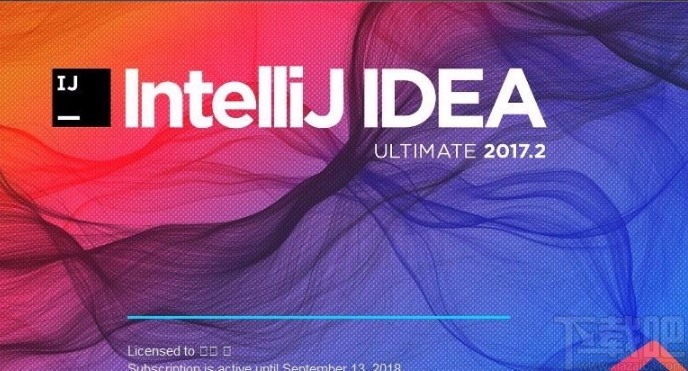
1.首先打开软件进入到软件的主界面,我们在界面上打开一个代码编辑界面,如下图所示。
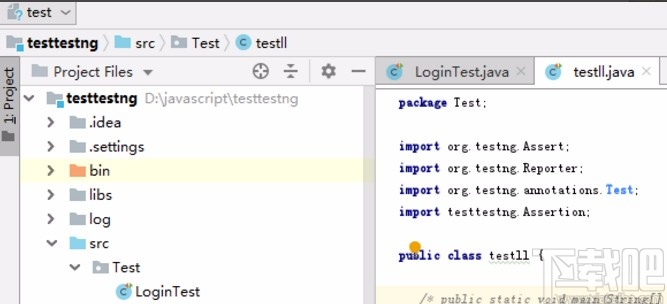
2.接着我们在界面左上角找到“File”选项,点击该选项,界面上会出现一个下拉框。
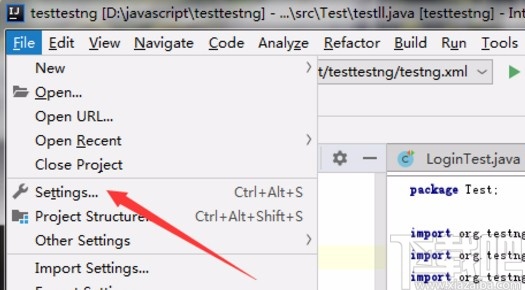
3.下拉框中有很多的操作选项,我们在这些选项中找到“Settings”选项并点击,打开Settings窗口。
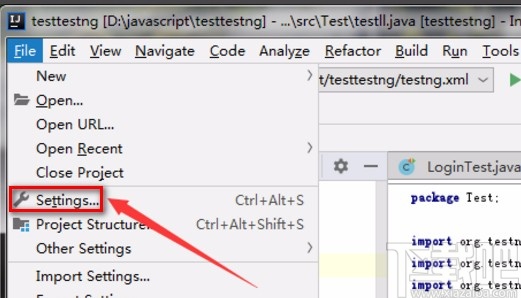
4.随后我们在窗口左侧找到“System Settings”选项,点击该选项,并在其下拉列表中选择“Android sdk”。
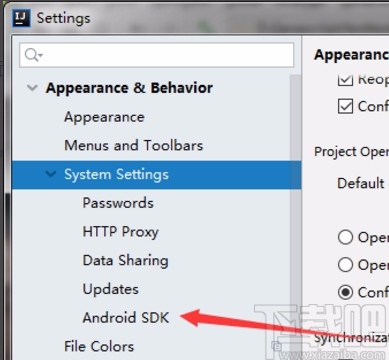
5.然后在窗口右侧找到一个蓝色的“Edit”选项,我们点击该选项就可以进入到文件保存路径选择页面设置路径。

6.设置好路径之后,我们在窗口底部找到“OK”按钮,点击该按钮就可以成功设置好Android sdk路径了。
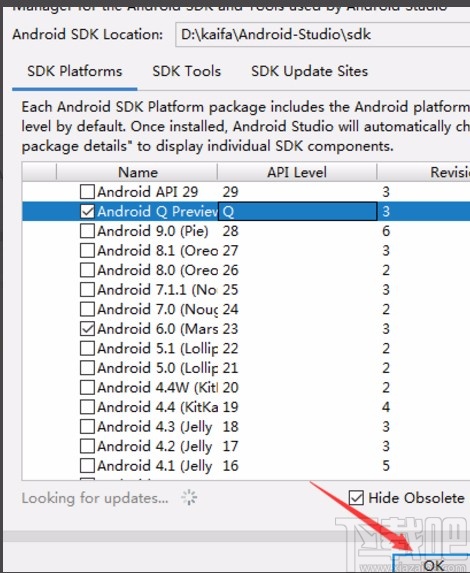
以上就是小编给大家整理的IntelliJ IDEA设置Android sdk路径的具体操作方法,方法简单易懂,有需要的朋友可以看一看,希望这篇教程对大家有所帮助。
相关文章:
1. IntelliJ IDEA导出项目的方法2. IntelliJ IDEA 2021.1 EAP 1 发布支持 Java 16 和 WSL 23. 详解IntelliJ IDEA 2020 的Debug功能4. 最新IntelliJ IDEA 2020.2永久激活码(亲测有效)5. IntelliJ IDEA导入项目的方法6. IntelliJ IDEA恢复删除文件的方法7. IntelliJ IDEA导入jar包的方法8. IntelliJ IDEA创建web项目的方法9. IntelliJ IDEA 2021.1 首个 Beta 版本发布10. IntelliJ IDEA配置Tomcat服务器的方法

 网公网安备
网公网安备